在制作后台原型时,你是否还在使用“Ctrl+c”“Ctrl+v”的方式来重复使用模板呢?你是否因为需求变动导致需要对所有页面的菜单都进行“流水线式”的修改呢?这些个方法不仅花费时间长,还会出现修改不完善的情况。“母版”可以大大的提高效率,一键修改哦!
母版是什么?
母版是本文件中使用的,可以根据使用方式的不同在所有的页面展示一致/独立的模板。
母版有什么好处?
- 减少重复工作,提高效率。
- 统一修改,降低由于重复修改导致错误率。
怎么创建母版?
创建母版有两种方式:通过已经画好的原型转化为母版、创建一个新母版。
第一种:通过已经画好的原型转化为母版
1)首先鼠标拖动的方式选取需要组成母版的元件,点击右键,选择Convert to Master(转换为母版)。
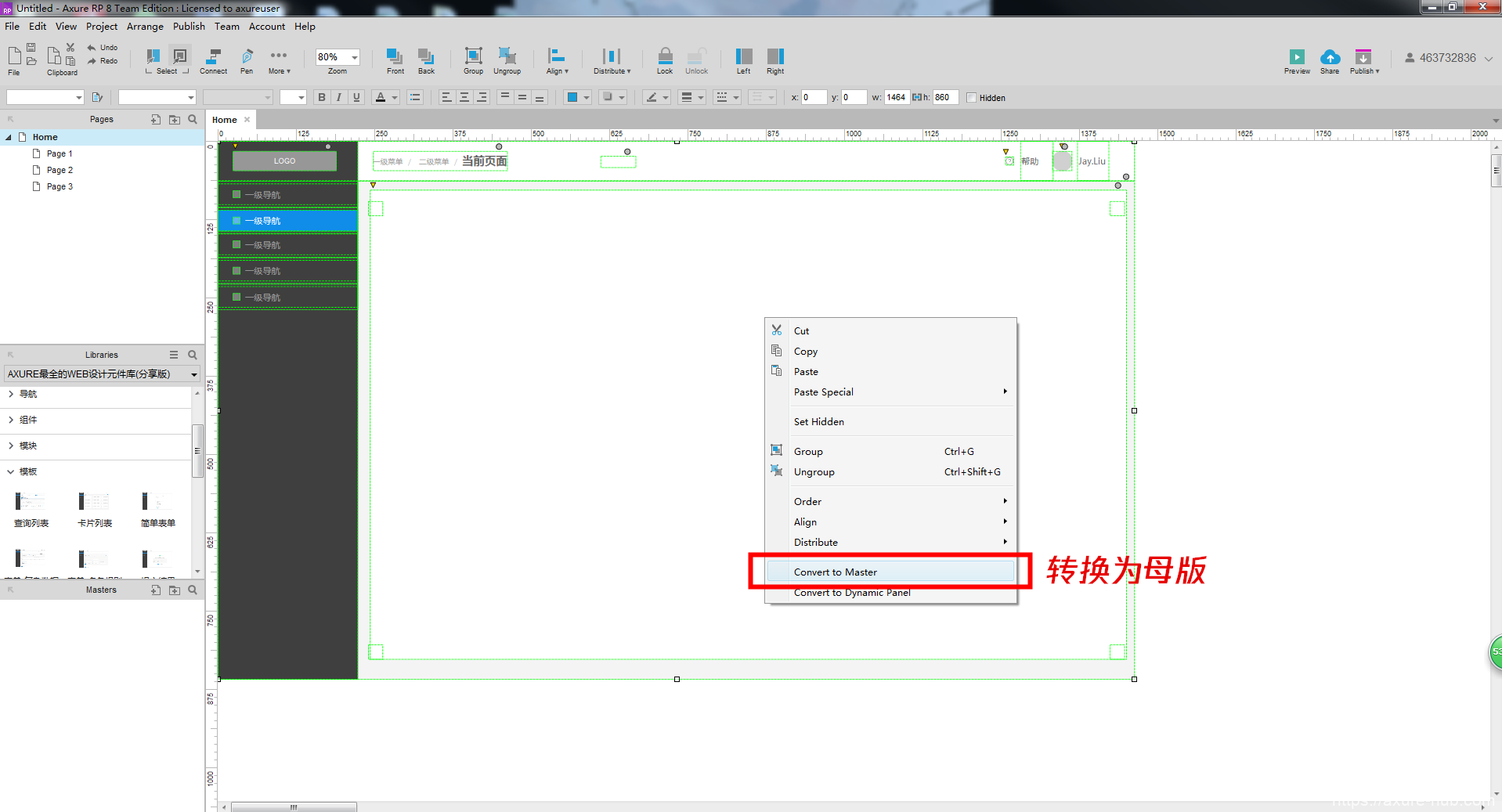
2)填写与选择母版信息,这些信息后续都可以进行修改。填写母版的名称,这个根据自己的需要进行命名即可。
选择使用的方式有三种,任选一种,下面对这三种方式做一个解释:
- Place Anywhere:可以放置在任何位置,指该母版可以通过拖动或坐标变换放置在任何一个位置。一般用于页面通用的控件,如列表页面的页码选择。
- Lock to Master Location:放置位置与母版位置一致,指使用母版时的位置与在母版状态下放置的位置一样,不可改变。一般用于页面固定框架,如后台菜单。
- Break Away:独立单独使用,指拖出使用该母版时即刻与母版脱离,修改内容不会影响其他使用该母版的页面。一般用于内容变化较多,比较独立的模块,如列表。
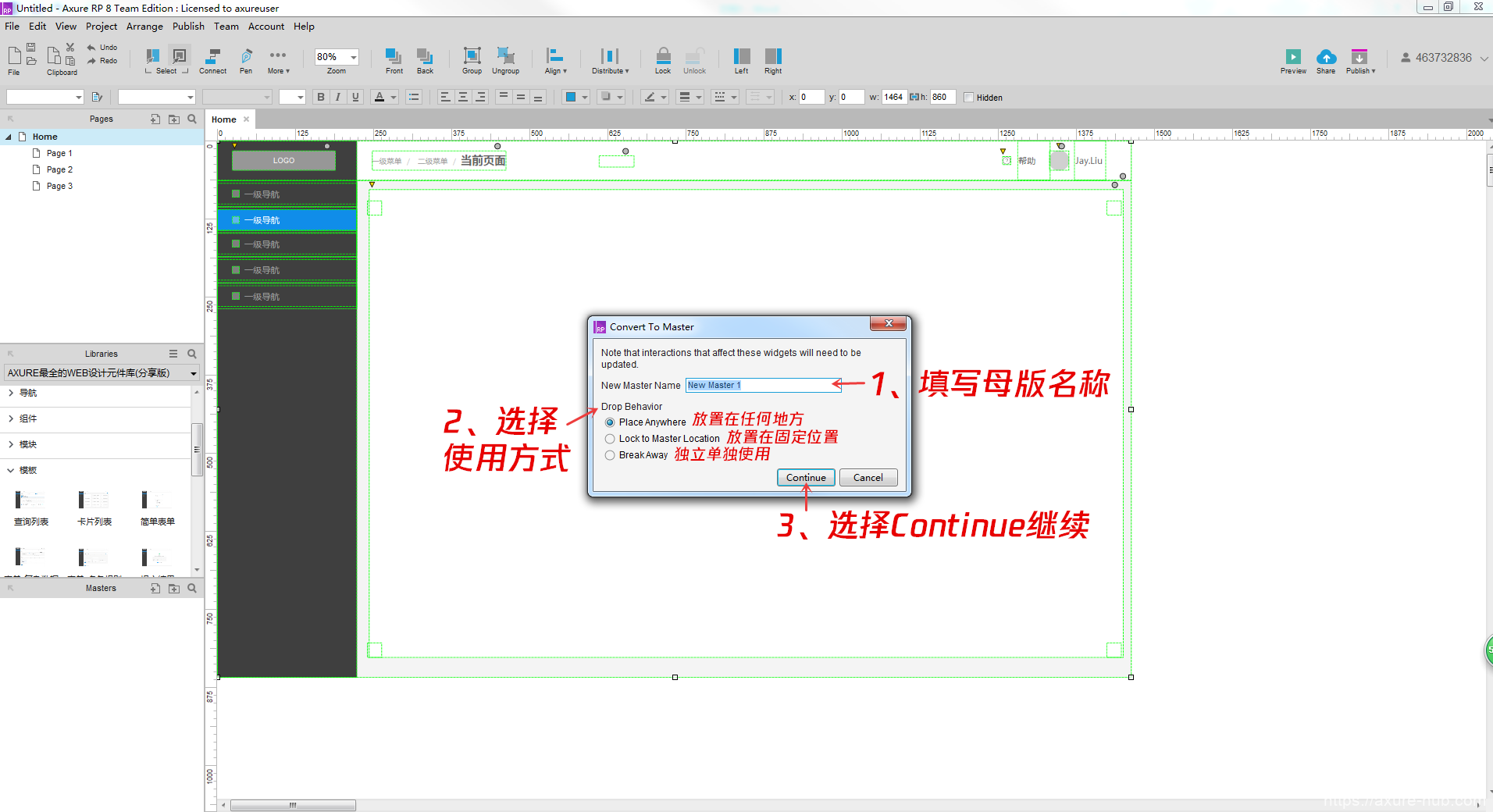
第二种:创建一个新母版
在左下角的Master(母版)模块,点击右上角的添加母版按钮,模块内出现新母版,修改母版名称,双击母版进入即可制作你需要的母版。
这种方式创建的母版默认的使用方式是Place Anywhere(放置在任何位置),可以通过右键点击需要修改的母版,选择Drop Behavior进行修改。
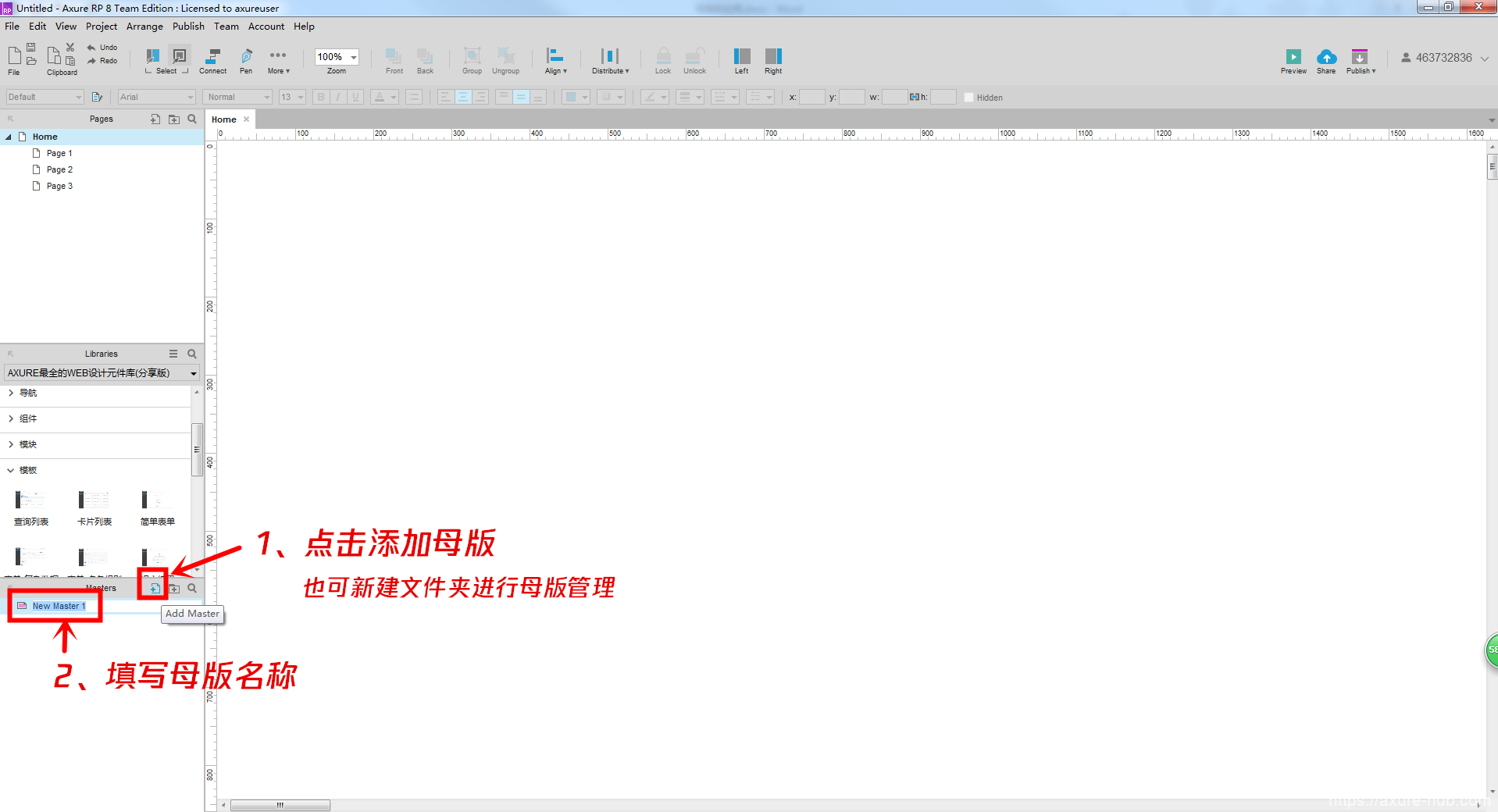
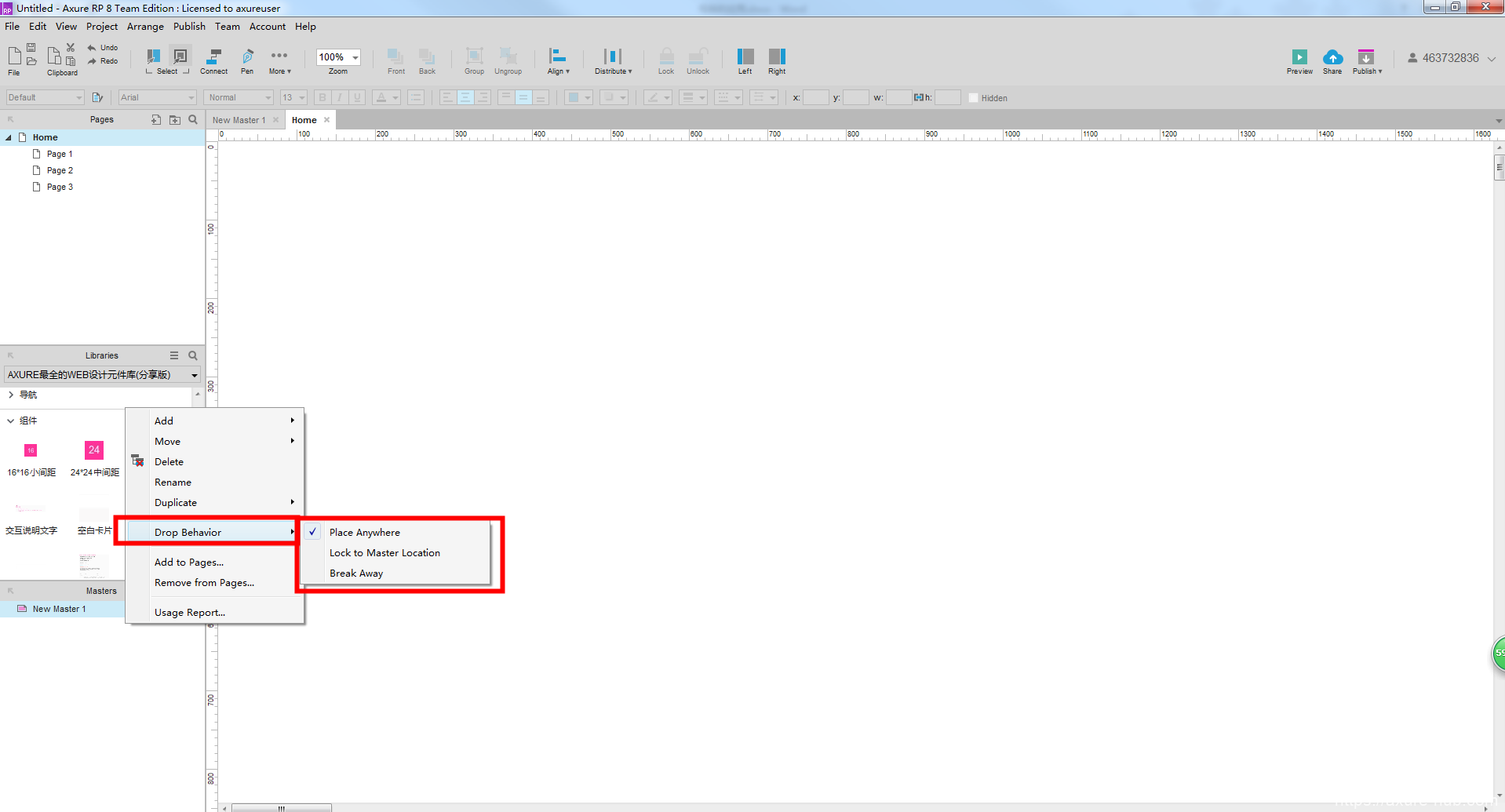
怎么使用母版?
选择需要使用的图片,将母版拖动到页面中即可。
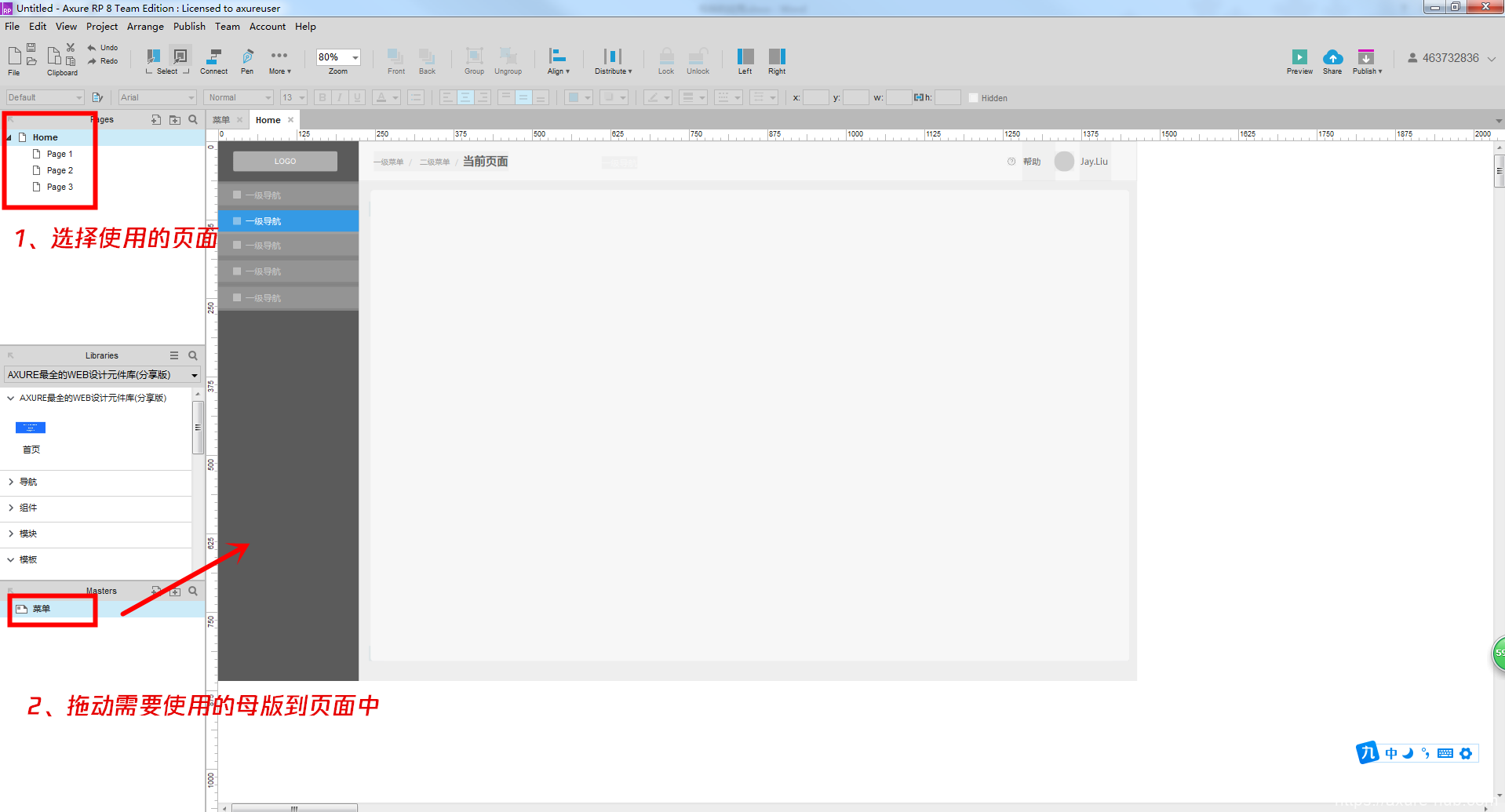
怎么修改母版内容?
在母版模块双击需要修改的母版,进入母版后修改内容即可。
(若选择的使用方式为Place Anywhere或Lock to Master Location,则修改完成后所有使用该母版的页面均会修改)
这样可以有效的提高制作原型效率了哟!你学会了吗?
声明:本站所有文章,如无特殊说明或标注,均为本站原创发布。任何个人或组织,在未征得本站同意时,禁止复制、盗用、采集、发布本站内容到任何网站、书籍等各类媒体平台。如若本站内容侵犯了原著者的合法权益,可联系我们进行处理。
